
背景介绍
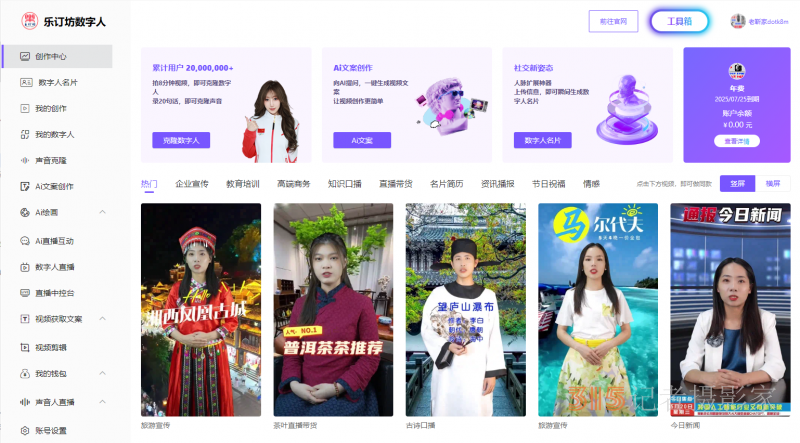
2024年,数字人主播逐渐成为直播行业中一个备受关注的热门现象。特别是在直播电商领域,面对高涨的流量和人力成本,越来越多的企业开始将目光投向数字人直播,这也在一定程度上引发了直播行业的新变革。
乐订坊数字人SaaS系统的AI一键成片技术以其特独优势,越来越受到短视频创作的青睐。



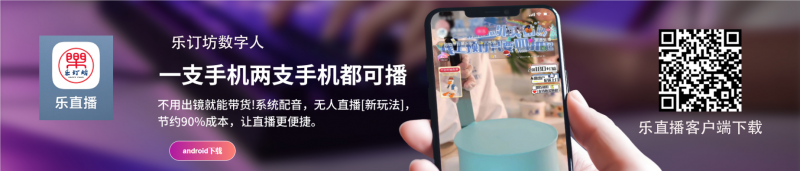

更新说明
本文记录了<乐订坊数字人SaaS系统>的变更情况。
试营上线日期:2024年07月11日
|
版本号 |
变更类型 |
说明 |
更新日期 |
|
1.0.1 |
首发版本 |
首发上线 |
2024-06-15 |
|
2.2.21 |
优化更新
|
1.新增我的钱包功能 2.修复已知BUG |
2024-07-1 |
|
2.2.23
|
大版本更新
|
1.新增视频剪辑功能 2.修复已知BUG |
2024-07-3
|
|
2.2.26 |
大版本更新
|
1.新增AI互动功能 2.修复已知BUG |
2024-07-5
|
|
2.2.33
|
大版本更新 |
1.新增数字人直播功能 2.修复已知BUG |
2024-07-6
|
|
3.11 |
大版本更新 |
1.新增直播管理 2.新增产品管理 3.修复已知BUG |
2024-7-8 |
|
3.18 |
大版本更新 |
1.新增直播中控台 2.修复已知BUG |
2024-7-9 |
|
3.19 |
大版本更新 |
1.新增数字人名片 2.修复已知BUG |
2024-7-12
|
产品介绍
[乐订坊数字人]公司数字人平台。可为品牌打造超现实数字人,AI克隆真人分身。包含数字人直播和短视频的创作。具有:真人形象,动作多变,自动回复,智能互动等特点。
应用场景
可用于本地生活、直播带货、企业直播、个人IP直播、直播电商、跨境电商等领域。适用于抖音、快手等国内直播、电商全平台开播
乐订坊数字人SaaS系统使用说明
乐订坊数字人SaaS系统中,数字人名片,我的数字人,声音克隆,AI绘画,AI文案创作,视频剪辑、视频获取文案、声音人直播、直播中控台,AI直播互动等功能,需要开通权限。
1 登录

访问地址https://www.ldf186.cn/
打开浏览器,在地址栏中输入网址打开乐订坊数字人SaaS平台。在登录界面输入手机号和验证码,点击“登录/注册”按钮,即可进入。
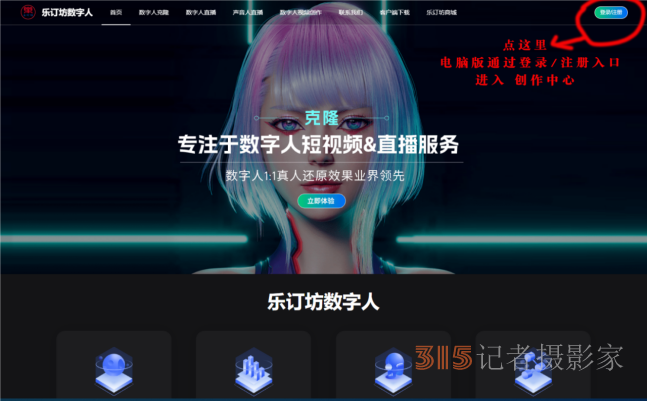
电脑版上-“登录/注册”-进入”创作中心”
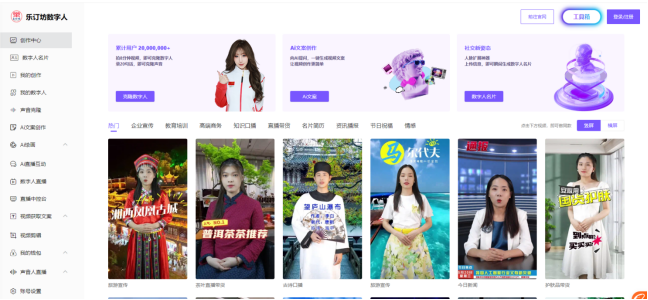
点“登录/注册”,登录界面输入手机号和验证码,点击“登录/注册”按钮,即可进入。
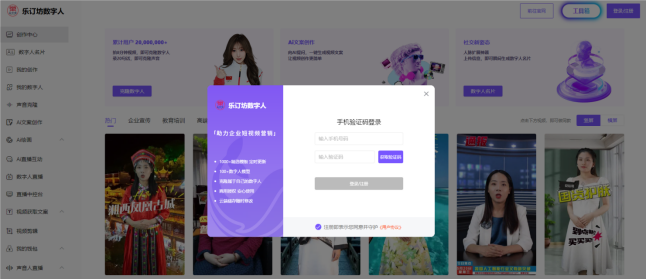
2 平台介绍
2.1 创作数字人
2.1.1 使用模板制作同款
创作中心有丰富的直播模板,可以根据“类别”来检索模板;
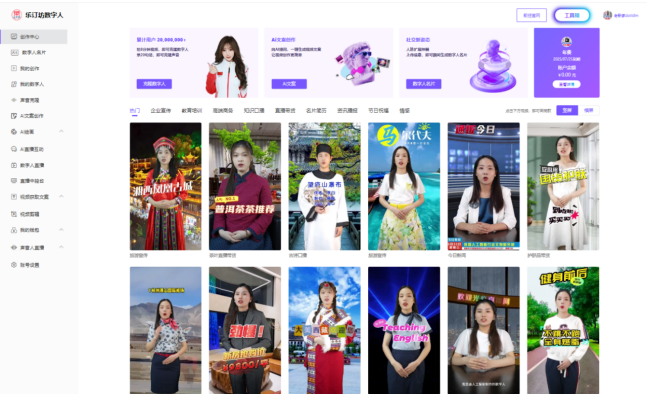
点击模板可以直接使用直播模板进行创作同款数字人;
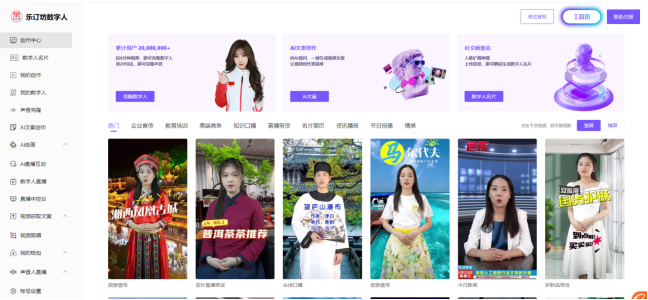
2.1.2 自主创作
在“我的创作”页面中,可进行视频创作及管理操作。点击“制作我的数字人视频”打开新建数字人窗口。


步骤1:上百种公模形象认你挑选,可选择合适的数字人形象
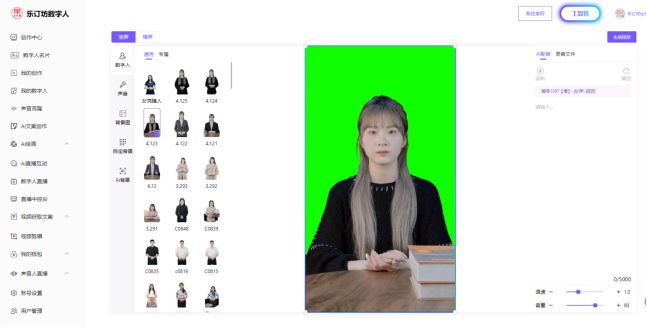
步骤2:选择数字人模特声音
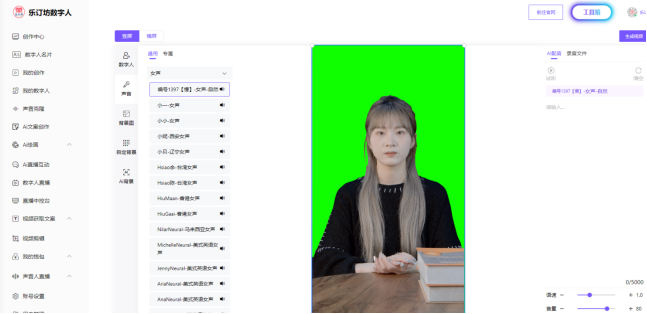
步骤3:
选择背景,可以根据自己的需求,选择自己喜欢的背景,或者在上传自定背景(如公司背景图,logo都可以),或是从AI背景中选择。但注意一定要符合背景画面比例。
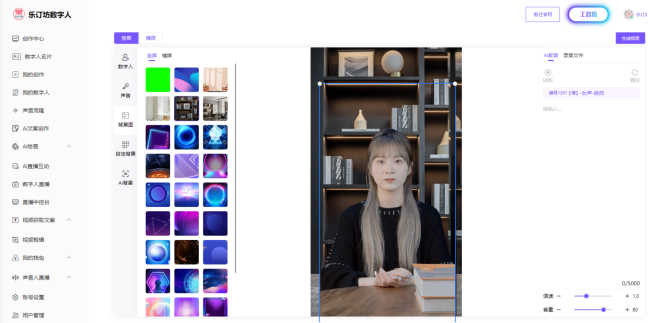
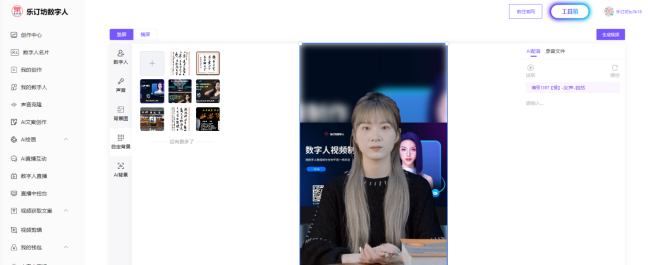
步骤4:输入文本或复制之前创作的视频文案,选择语速和音色,使用AI配音,点击“试听”,可对当前文本的配音进行试听。
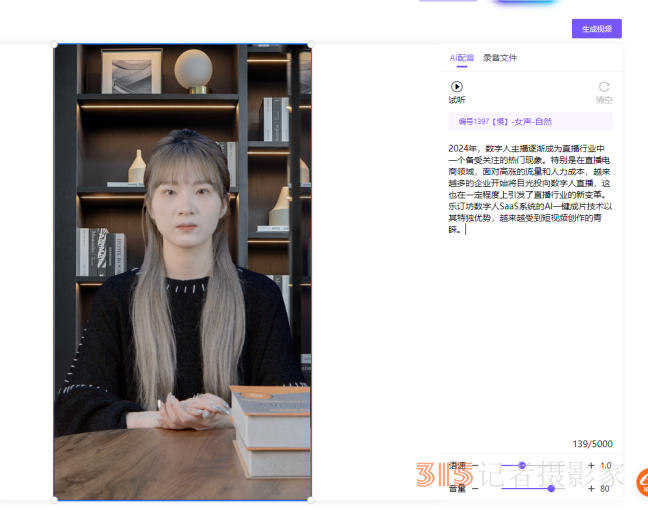
步骤5:可以使用自己上传的声音,上传录音文件或克隆配音
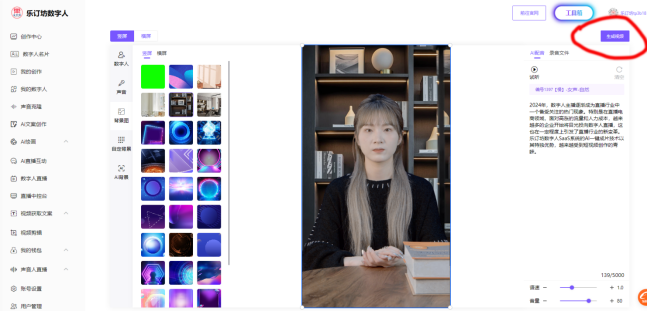
步骤6:点击“生成视频”,即可合成视频。渲染生成视频时间每350字约需要5-6分钟左右。字数多生成时间就长一些。
步骤7:生成视频后,在我的创作里 就能下载该数字人视频了。
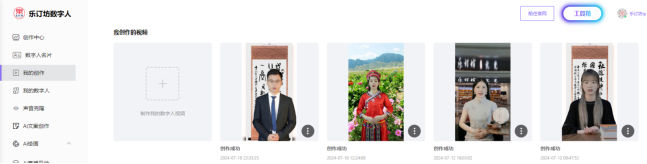
2.2 数字人名片
数字人名片有丰富的名片模板,可以根据“类别”来检索模板;
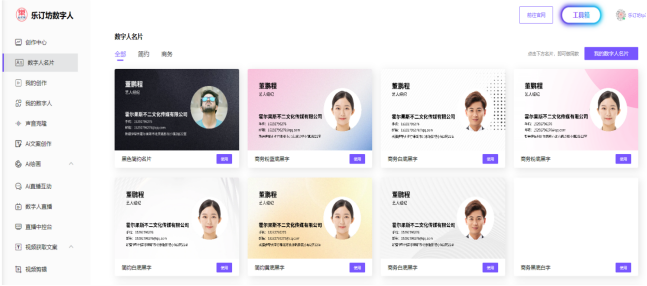
步骤1:选择你喜欢的名片模板,点击“使用”可以直接使用该名片模板进行创作数字人名片;
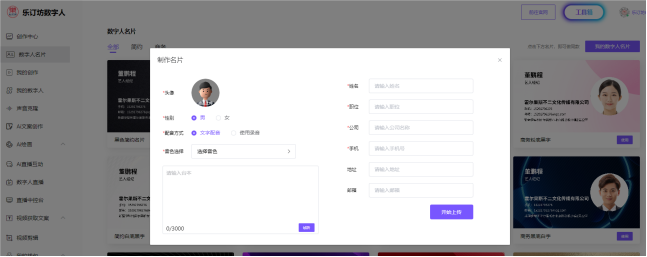
步骤2:输入需要展示在名片上的信息。
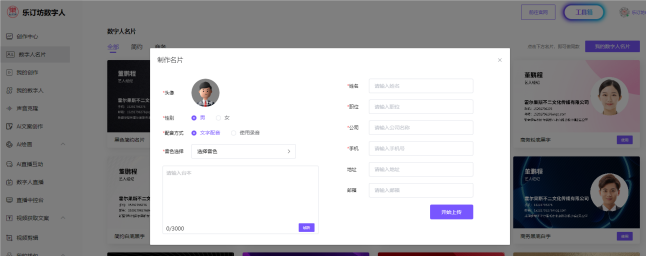
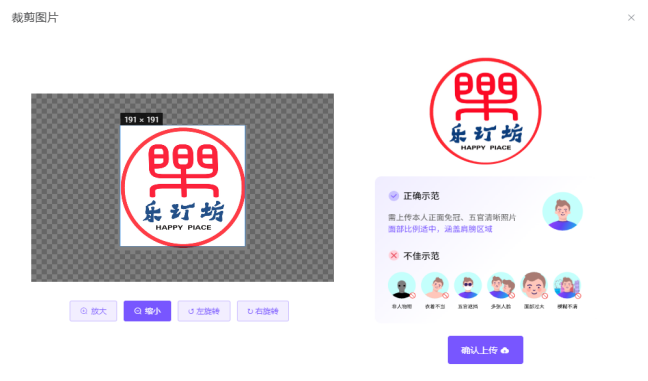
步骤3:使用文字配音,输入数字人需要播报的文字
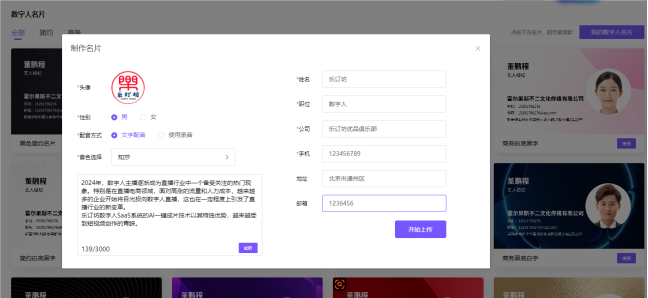
步骤4:或使用录音,上传录音文件
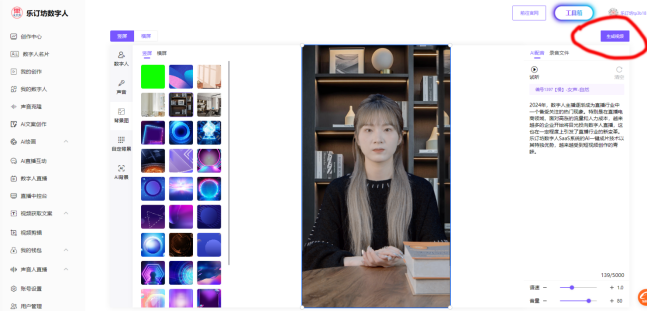
步骤5:点击“开始上传”,生成名片视频生成后,需要到“我的数字人名片”查看
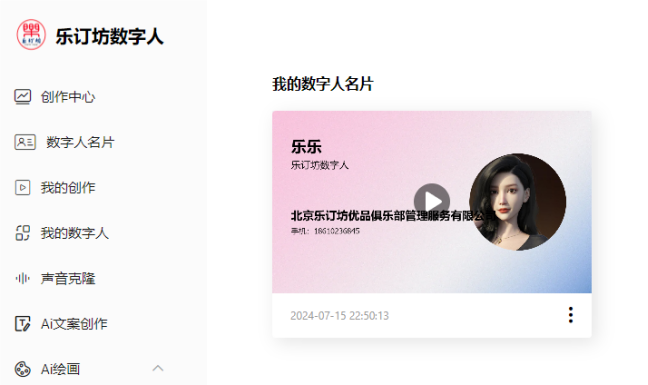
2.3 数字人克隆
在“我的数字人”页面中,根据要求拍摄绿幕视频,帮你复制一个数字分身。
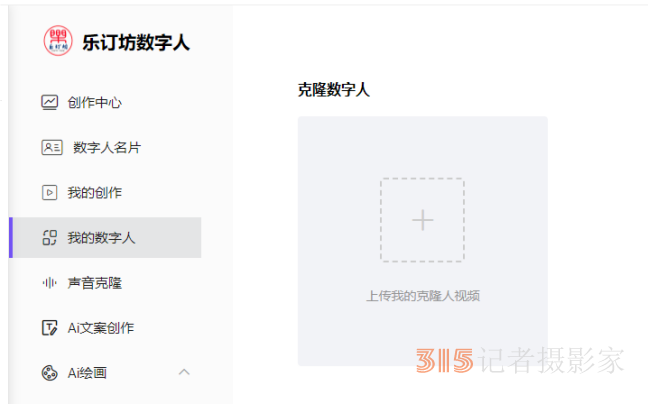
2.3.1 上传数字人
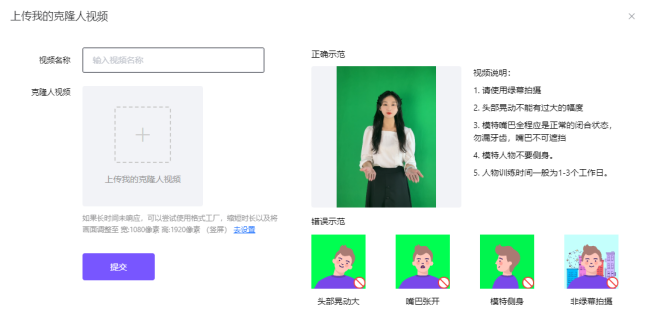
点击“上传我的克隆人视频”,进入上传我的克隆人视频页。
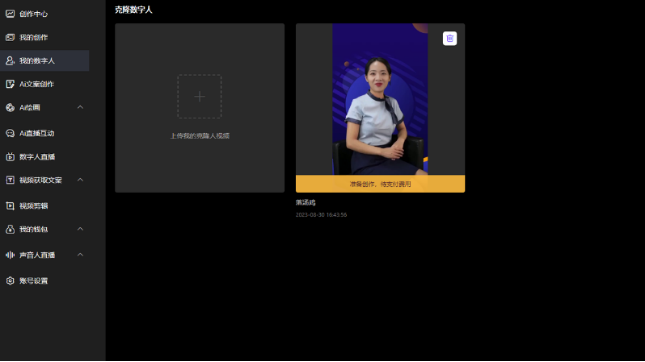
输入视频名称,然后点击上传自己拍摄好的绿幕人物视频,最后点击提交。
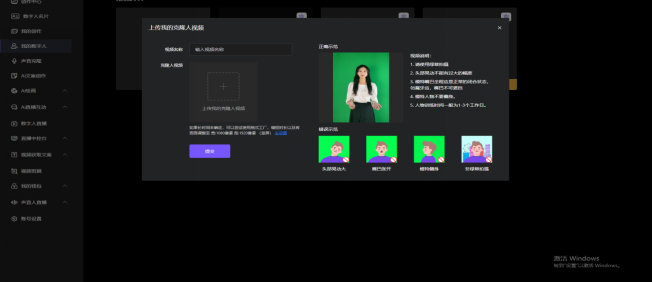
温馨提示,一定要按照正确示范来拍摄
2.3.2 完成支付费用
在克隆数字人列表中,选择要支付的数字人,点击“准备创作,待支付费用”。支付完成,便可以训练数字人了。
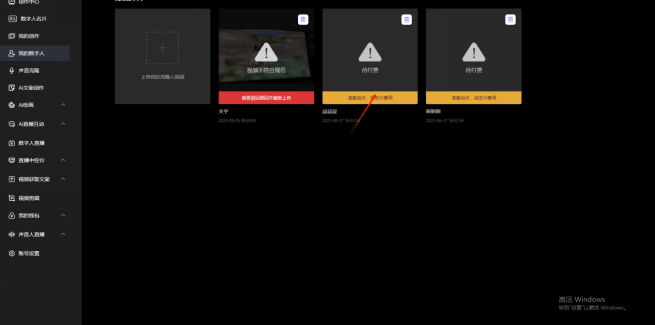
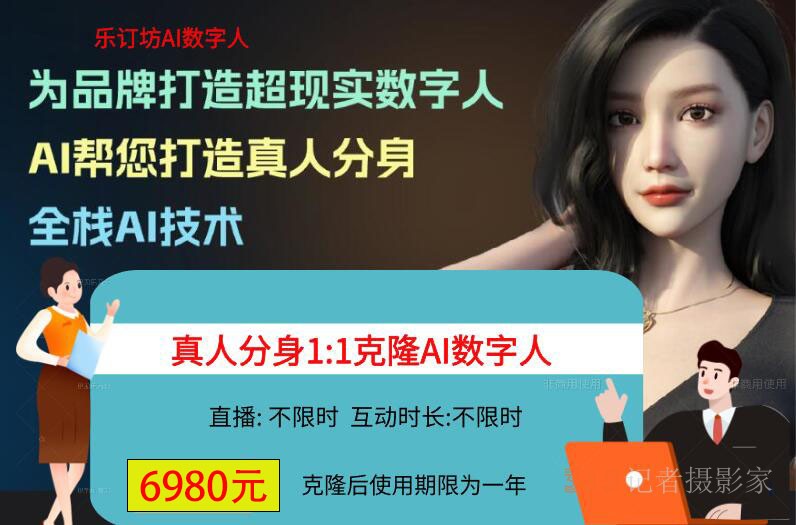
2.4 声音克隆
在“声音克隆页面”中,通过AI模型的训练,克隆属于你自己的音色
步骤1:选择声音的上传模式,可采用PC端上传或手机扫码克隆。输入声音名称,选择声音性别和头像,点击“开始上传”
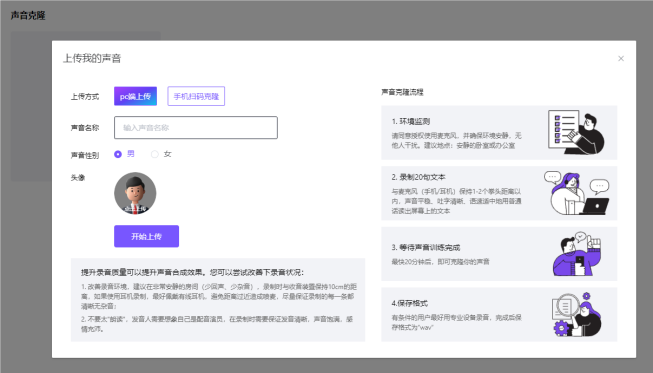
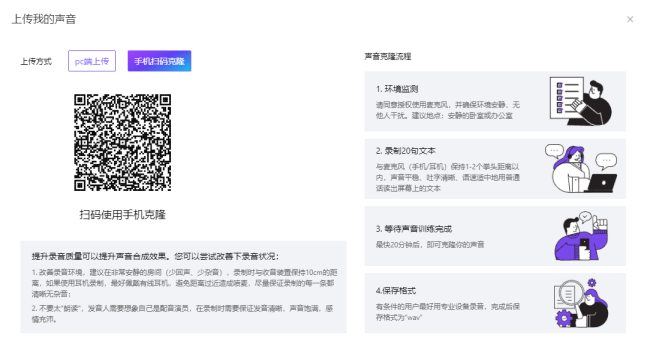
步骤2:根据要求,上传20句语音,点击“提交”,合成录音文本。
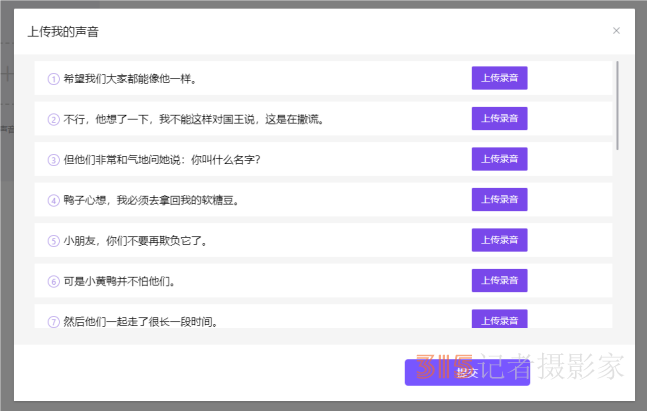
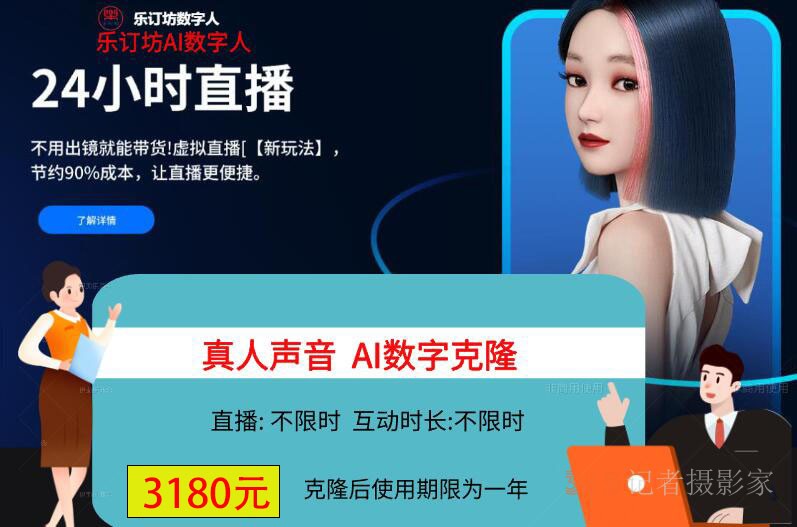
2.5 AI文案创作
制作数字人视频前,可以点击左侧菜单中的“AI文案创作”,让AI文案创作工具写一段视频口播文案,可以根据自己的文案需求写出来复制即可。
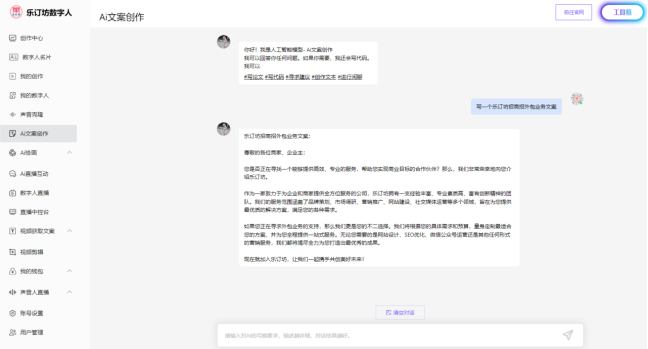
2.6 AI绘图
“AI绘图”基于人工智能技术的创新应用,通过利用先进的算法和模型,可以提供高效、精确的绘图功能。
步骤1:在文本框内输入一段文本作为描述词。
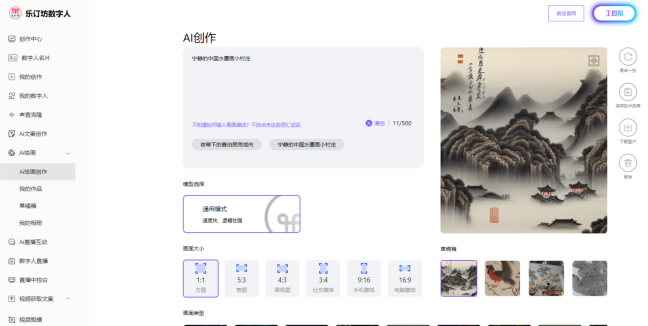
步骤2:选择模型、画面大小及画面类型,也可进行高级设置选择风格修饰和艺术家,等待软件智能生成图片即可。(AI绘图生成的图片保存后,可适用于直播数字人的AI背景)
2.7 AI直播互动
电脑客户端需要先下到电脑上解压安装。
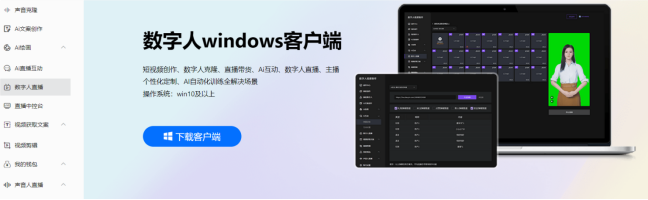
电脑上解压
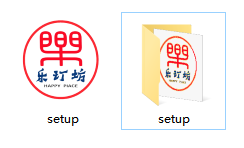
安装后图标

手机客户端下载:为两个APP,一个<乐订坊数字人>,一个<乐直播>.


https://www.ldf186.cn/productDownload.html 乐订坊数字人手机客端APP和PC电脑客户端 下载链接
https://www.ldf186.cn/voiceMan.html 乐直播 手机客端APP下载链接
2.7.1 弹幕获取
“弹幕获取”可以获取直播间的互动弹幕信息。选择互动项目,输入直播间的链接,点击“开启弹幕”。
直播间的链接:目前SaaS平台支持抖音直播间链接和快手直播间链接。APP支持抖音、快手、视频号、淘宝、美团、拼多多等国内直播、电商全平台开播,也支持海外直播平台如TikTok等
直播间设置:详见2.7.3 直播间管理
智能回复设置:详见2.7.1 互动设置
2.7.2 互动设置
为数字人直播设置AI智能互动,借助AI的技术,数字人直播实现了实时交互和互动性,让观众感受到了与虚拟主播真实互动的魅力。
(1)新建AI互动项目
进入“我的AI互动”页面,点击“创建互动”,输入名称,点击“确认”
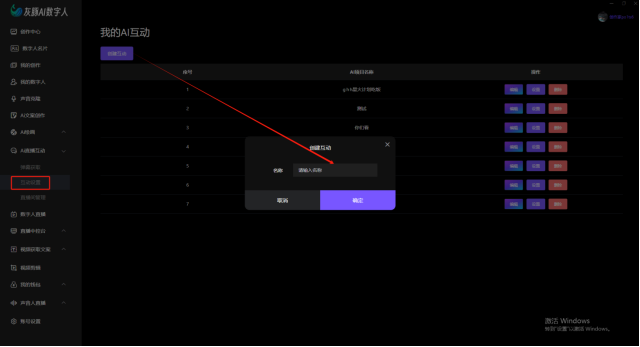
(2)设置AI互动
在“我的AI互动”列表中选择之前创建好的AI互动项目。点击“设置”,进入设置页。
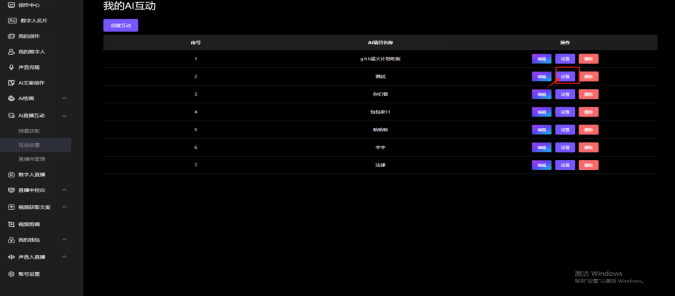
步骤1:设置主播使用的语言、语速,以及音色

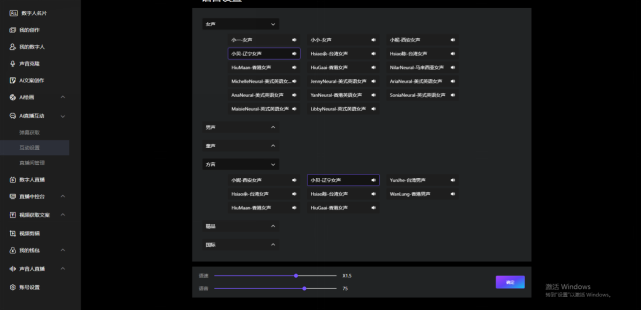
步骤2:设置直播场控话术
可以分别设置礼物、关注,点赞和新人话术。只有开启时,在直播间才会有语音感谢。
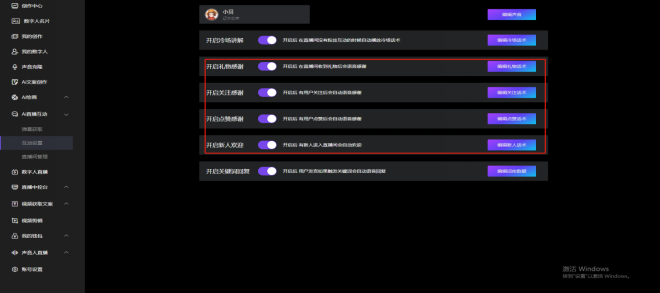
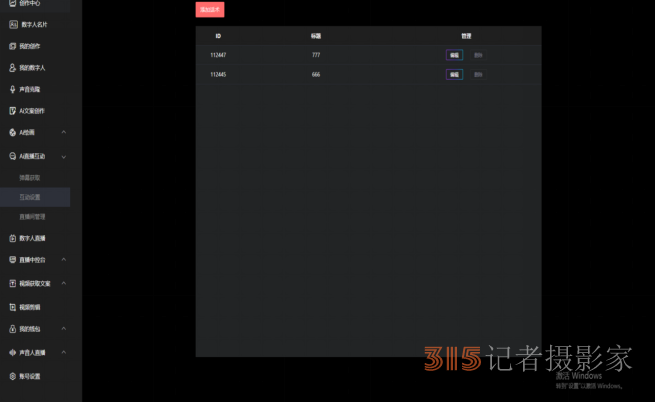
(3)设置关键词回复
关键字回复原理:数字人主播/助播根据直播间观众发送的弹幕,来匹配弹幕区的关键词进行回复
关键字互动使用方法:
设置需要匹配的弹幕区关键词:通过匹配弹幕区的关键词,主播/助播进行答复,当前支持互动的平台:抖音,快手
步骤1:在“关键词回复设置”中,点击“添加话术”
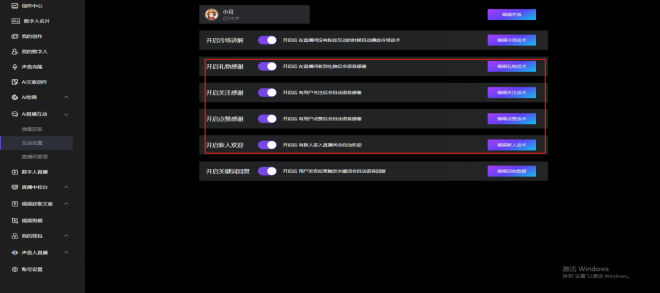
步骤2:关键词设置
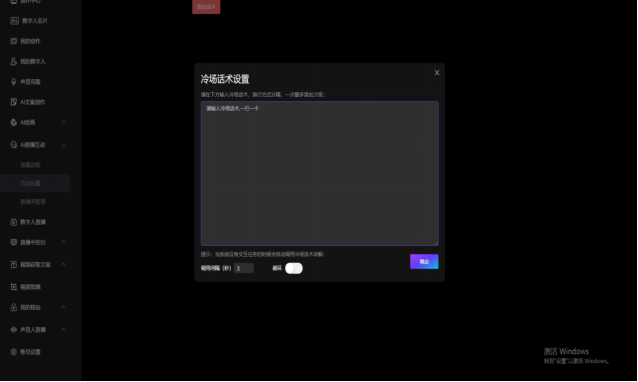
同一条回复的话术支持设置多个关键词和多条回复内容,比如回复的话术为:“您好,我们今天给您介绍的是近期上映的热门电影,长安三万里”和“我给大家讲的是长安三万里”这两条回复的话术可设置【讲什么】、【什么电影】、【近期热门】等多个关键词
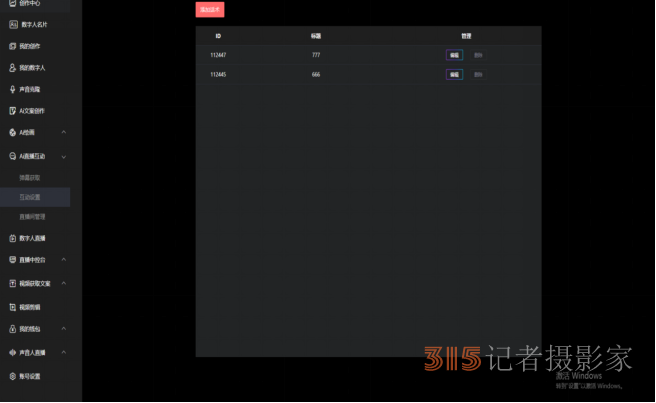
2.7.3 直播间管理
·
创建分组
·
“直播间管理”页面,点击“创建分组”,输入名称,添加直播间分组。在直播间管理页中,可以对直播间分组进行编辑和删除操作。
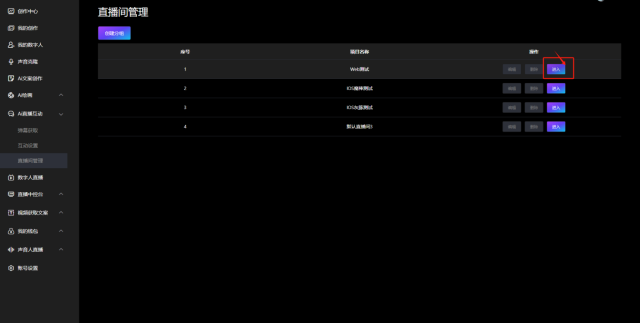
·
创建直播间
·
选择刚创建的直播间分组,点击“进入”,直播间列表页,点击“添加”,可添加直播间链接。
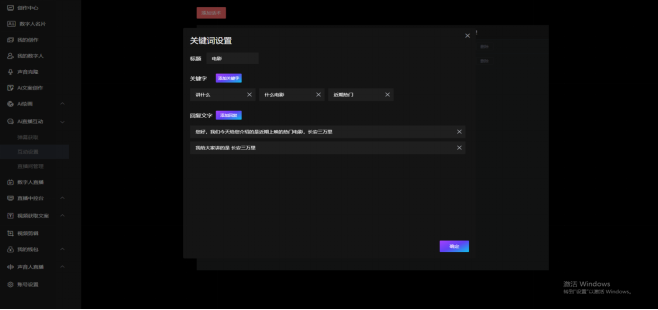
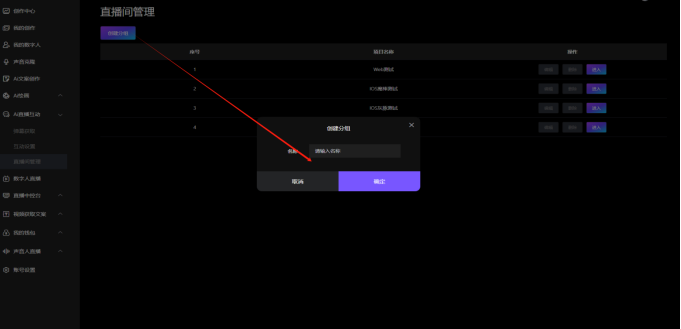
抖音直播间、抖音本地生活直播间、抖音电商直播间,直播间链接都可以采用:https://live.douyin.com/+抖音号
如,你的抖音号为123456789,那么直播间的链接:https://live.douyin.com/123456789
2.7.3.1 抖音直播间
输入项目名称,抖音直播间链接,选择智能回复,设置回复间隔,点击“确认”。
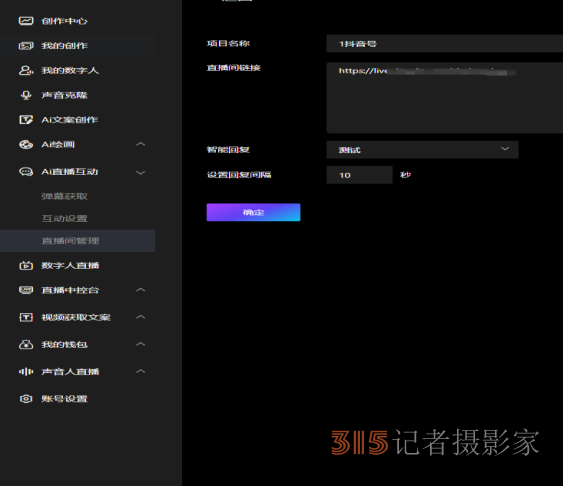
2.7.3.2 抖音本地生活直播间
输入项目名称,抖音本地生活直播间链接,设置弹窗频率,单品弹窗,循环弹窗,选择智能回复,设置回复间隔,点击“确认”。
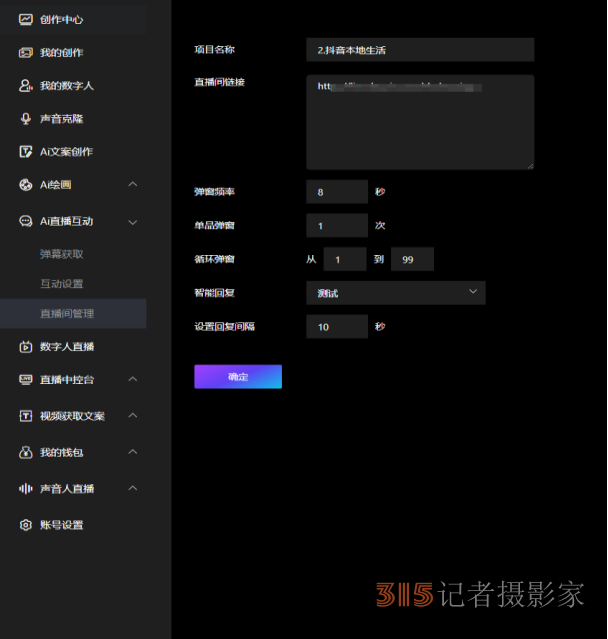
2.7.3.3 抖音电商直播间
输入项目名称,抖音电商直播间链接,设置弹窗频率,单品弹窗,循环弹窗,选择智能回复,设置回复间隔,点击“确认”。
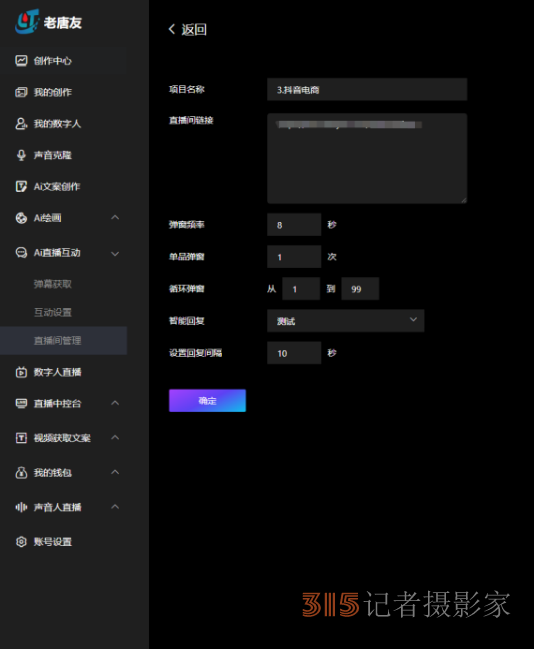
2.7.3.4 快手直播间
输入项目名称,快手直播间链接,选择智能回复,设置回复间隔,点击“确认”。
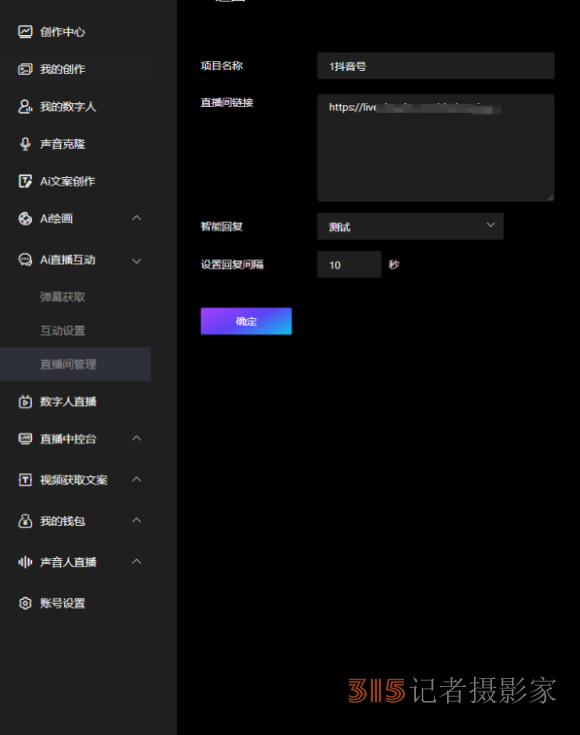
2.7.3.5 获取抖音号
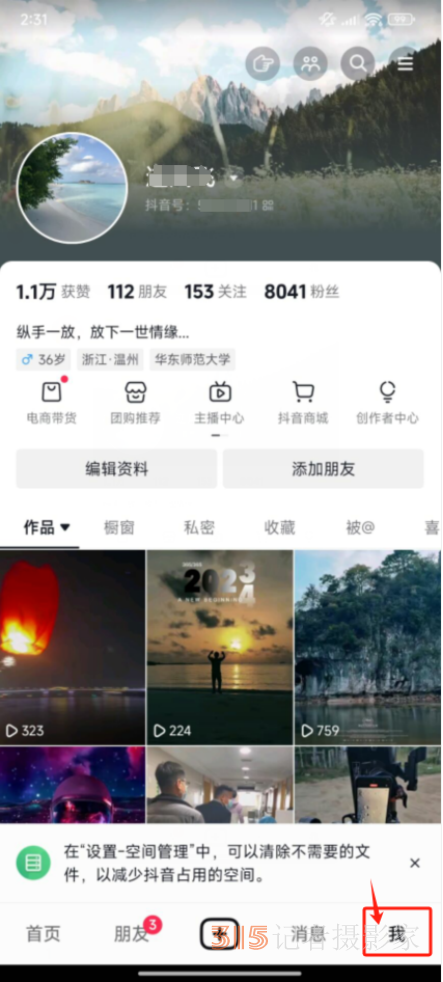
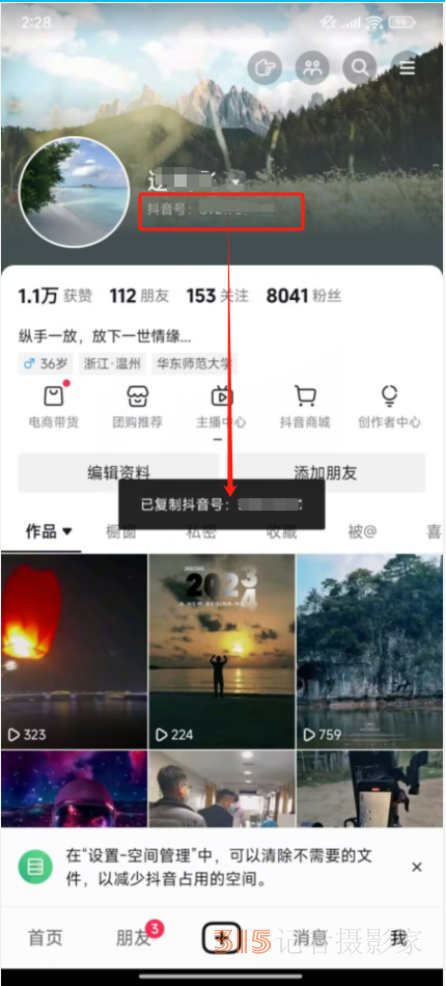
步骤1:登录抖音APP
进入个人中心点击右下角的“我”
步骤2:快速提取抖音号
长按头像下方的账号,即可快速提取(复制)
2.7.3.6 获取快手直播间链接
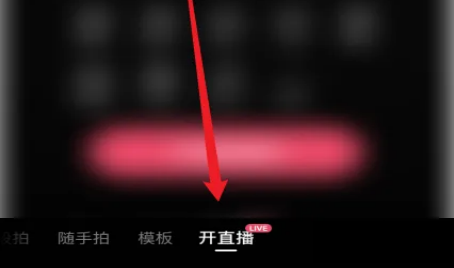
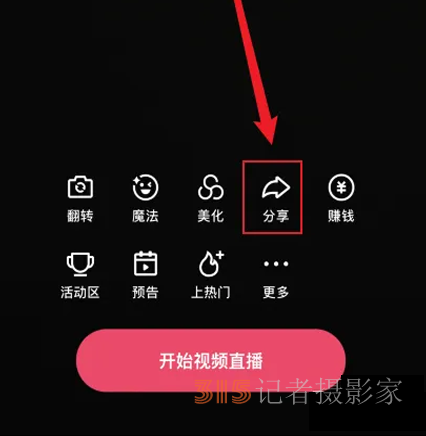
步骤1:首先打开快手软件视频直播页面,点击【开直播】选项。
步骤2:然后进入开直播页面,点击【分享】选项
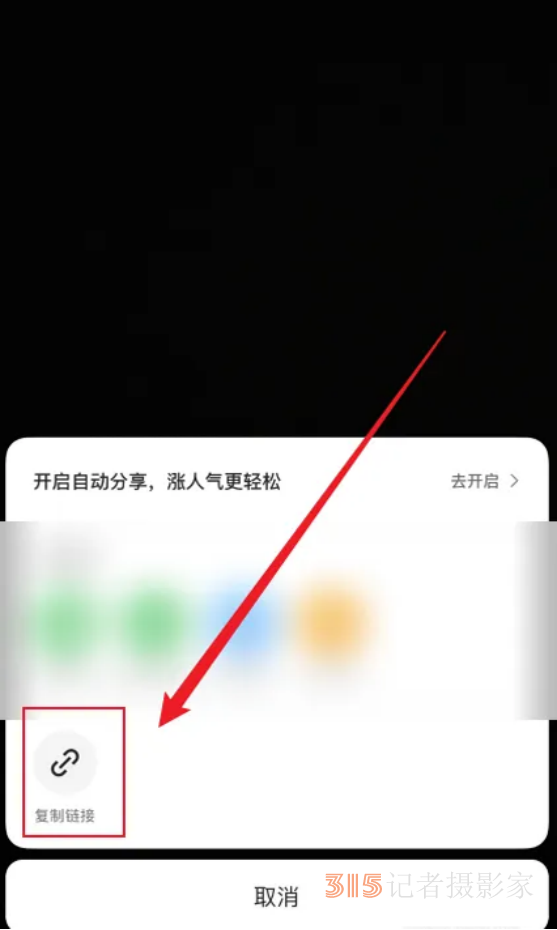
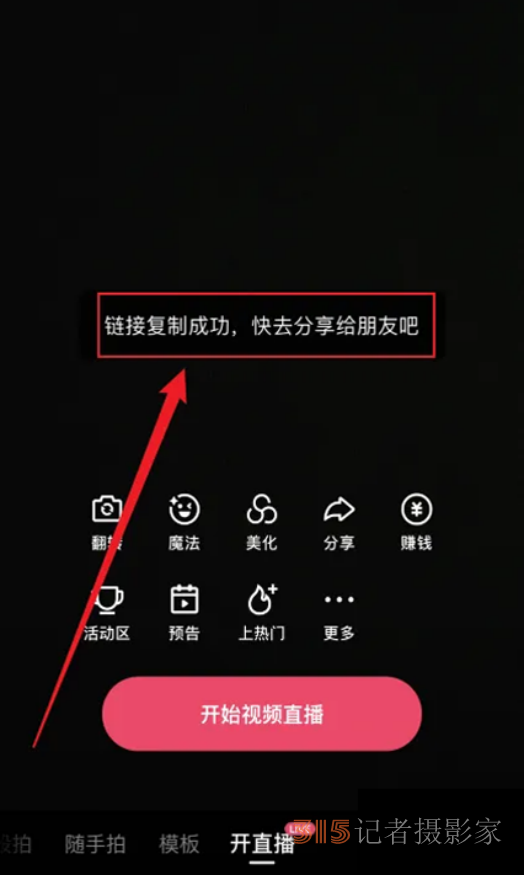
步骤3:接着进入下一个页面,选择【复制链接】。
步骤4:最后点击复制链接后,【链接复制成功】,就可以获取该直播间链接了。
2.8 数字人直播
数字人直播通过数字人克隆技术,将虚拟主播形象与直播功能相结合,实现商品展示和销售。在“数字人直播”页中,可以对直播项目进行管理。同时也可以创建数字人直播项目,具体操作如下:
步骤1:点击“新建数字人直播”,创建数字人直播项目。
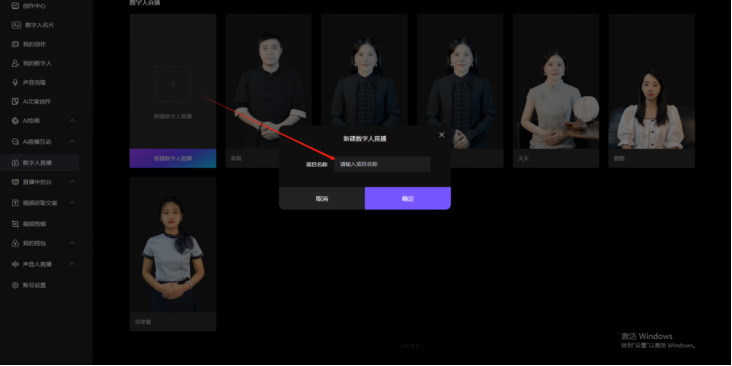
步骤2:选择公模,点击“上传音频开始训练”
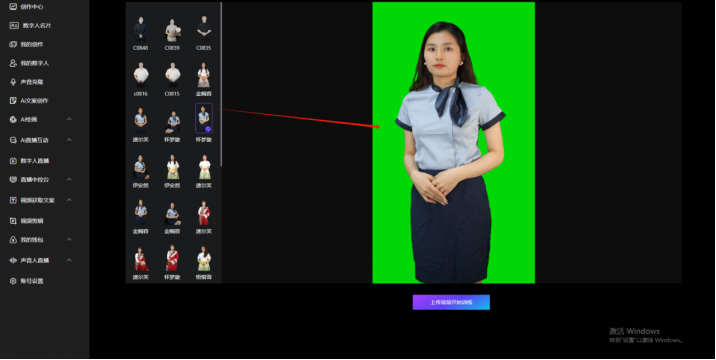
步骤3:进入“数字人直播”列表,选择前面创建的数字人直播项目,
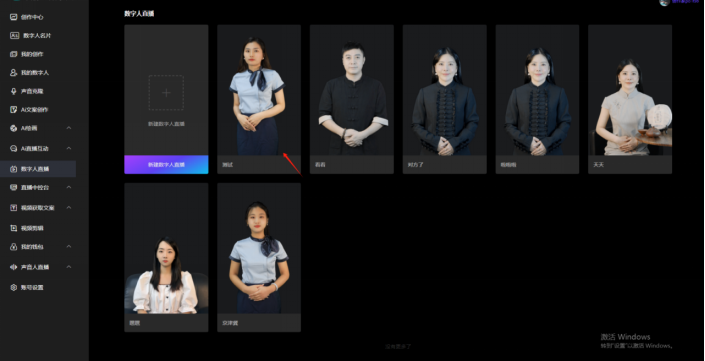
步骤4:根据提示上传录音音频。
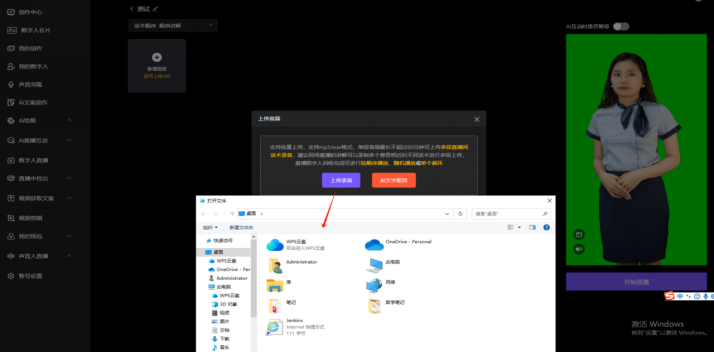
步骤5:或 输入文字,进行AI文本配音。
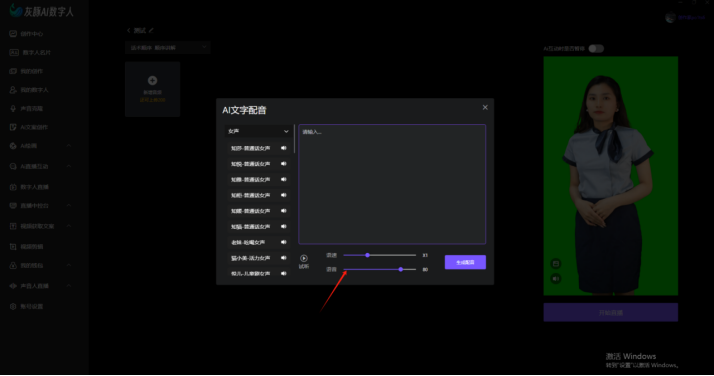
步骤6:调整音频播放顺序,同通过退拽音频的方法
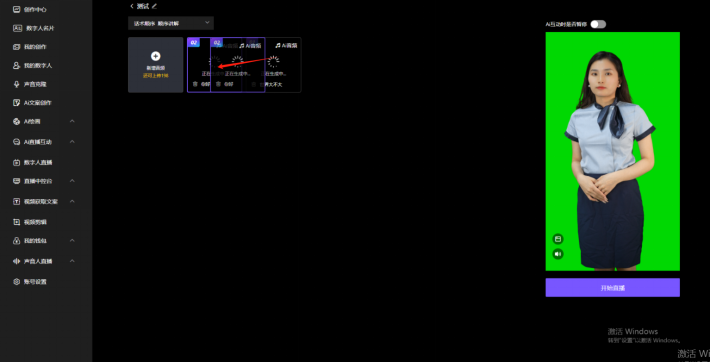
步骤7:选择播放模式,点击“开始直播”。
(注意:音频文件至少有一个为已生成完成状态,才可以开始直播)
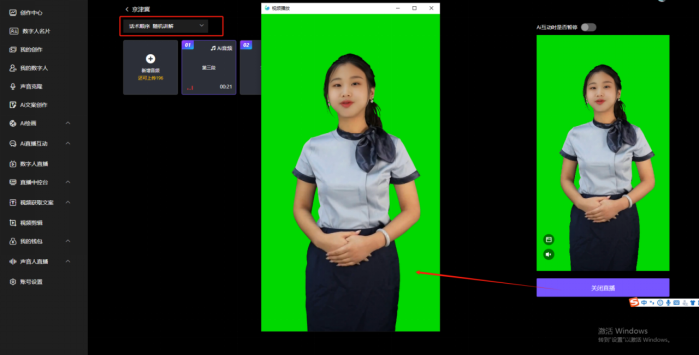
2.9 直播中控台
2.9.1 直播管理
点击“直播管理”,可以管理直播列表,点击“⋮”可以删除相关直播信息。
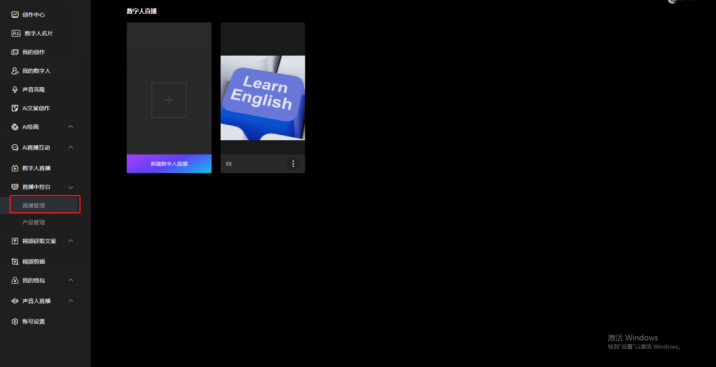
·
新建直播项目
·
点击“新建数字人直播”,输入“项目名称”,选择“封面图”,点击“确认”。
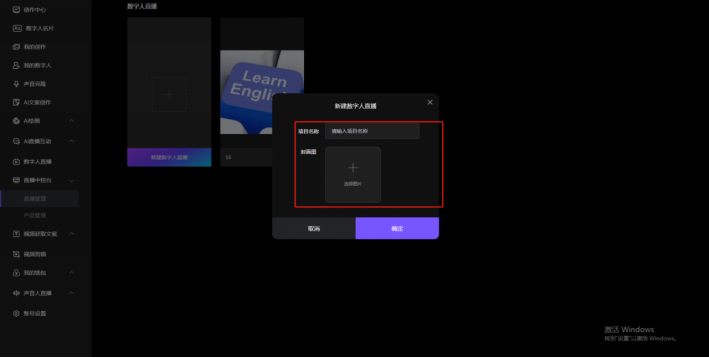
·
添加产品
·
一、添加产品页面分为创建产品、添加主播,设置主播语言,音色及语速,自定义产品素材这四个功能区域。
创建产品:支持用户新建及选择单个产品。一个项目可以选择多个产品。
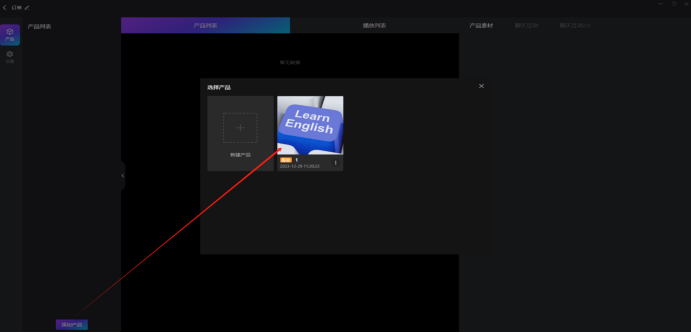
二:设置主播
可根据自己的实际需求,选择适合自己的主播,进行直播
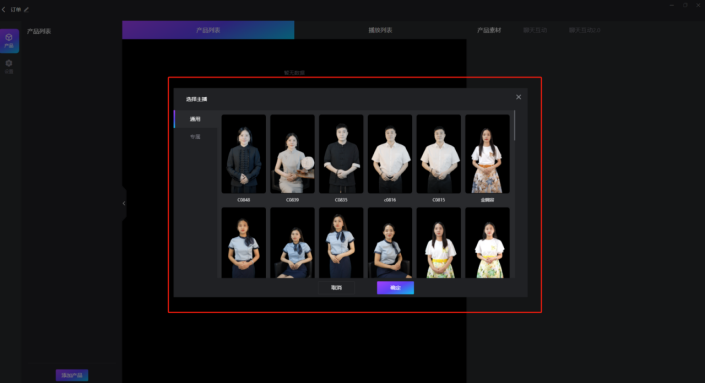
三:设置主播使用的语言、语速,以及音色
当前支持上传的话术语言有70种语言。仅针对文本话术生效,如上传的话术内容都是音频,则无需设置主播语言。
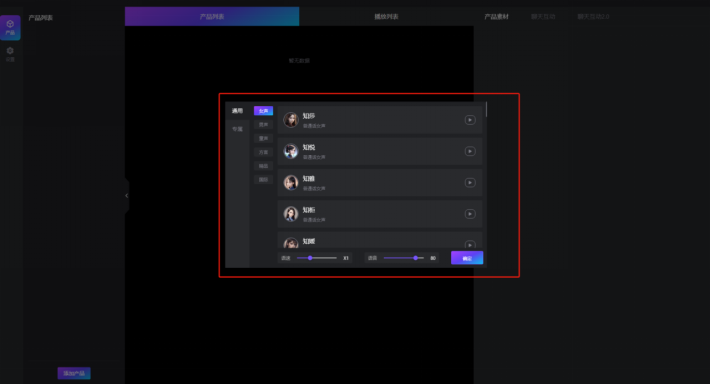
四、设置产品素材:支持以单个产品的维度,产品的图片、视频,丰富直播间的装修。产品的文本话术和音频话术,更方便的讲解产品。
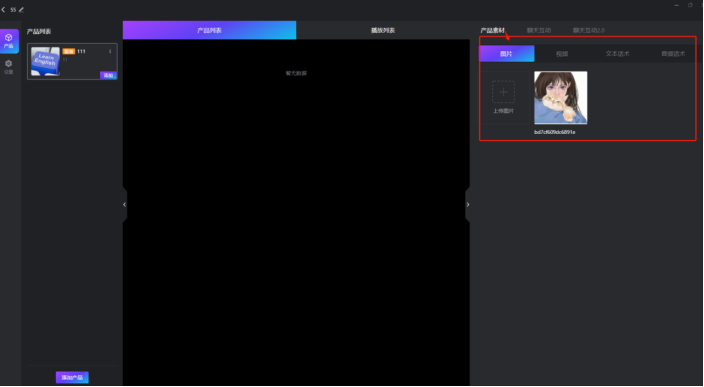
·
直播间装潢
·
一、添加场景
一个产品可以添加多个场景。不同的场景设置使用不同的装潢效果。
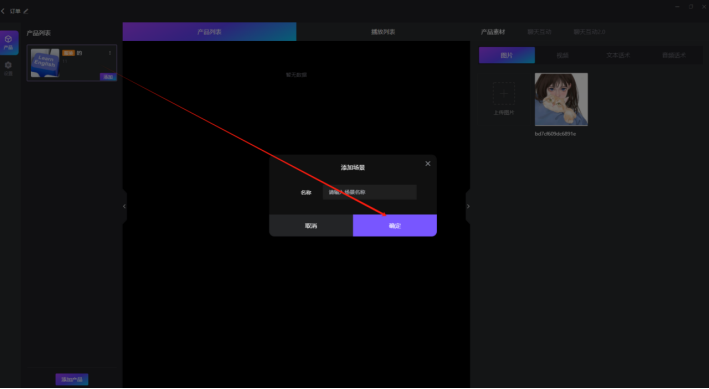
二、调整主播
调整主播比例:点击主播图像,观察到白框出现,将鼠标放在白的四个角之一,按下鼠标左键拖动对主播进行等比例缩放。
调整主播图层:点击白框内的图片或视频,鼠标右键点击白色控件,点击“置于上层”“置于下层”将主播图片置于最顶部或最底部。
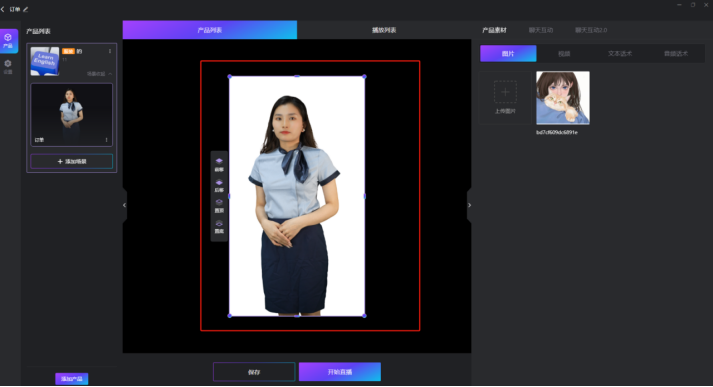
三、场景设置产品
(1)添加图片
自定义图片背景步骤:点击“产品素材”-“图片”,点击“点击图片”,找到文件进行上传,点击上传后的图片进行设置。点击图片后,可以调整图片的大小。也可以调节图片的所在层的顺序,选择图片,按键盘上的“del”按键,可以删除该图。
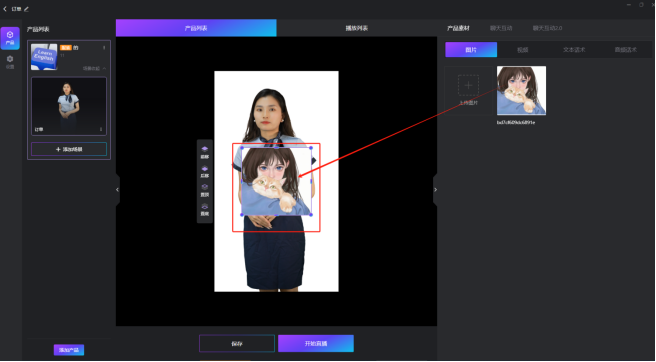
(2)添加视频
自定义视频背景步骤:点击“产品素材”-“视频”,点击“上传视频”,找到文件进行上传,点击上传后的视频背景进行设置。视频可以设置静音播放或者循环播放或指定开播多久后播放。点击视频后,可以调整视频的大小。也可以调节视频的所在层的顺序,选择视频,按键盘上的“del”按键,可以删除视频。
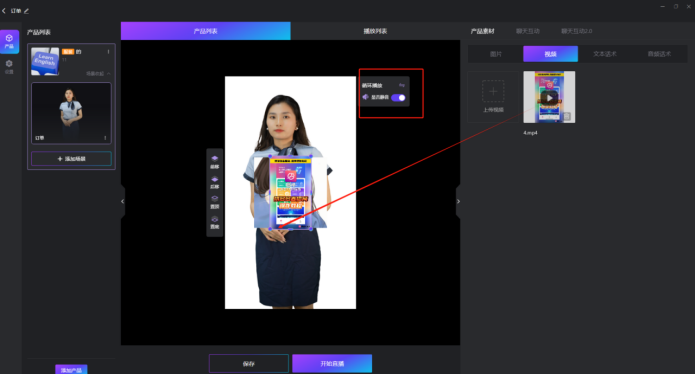
四:场景设置直播话术
从文本话术和音频话术中选择话术添加到播放列表,作为本场景讲解产品的直播话术。
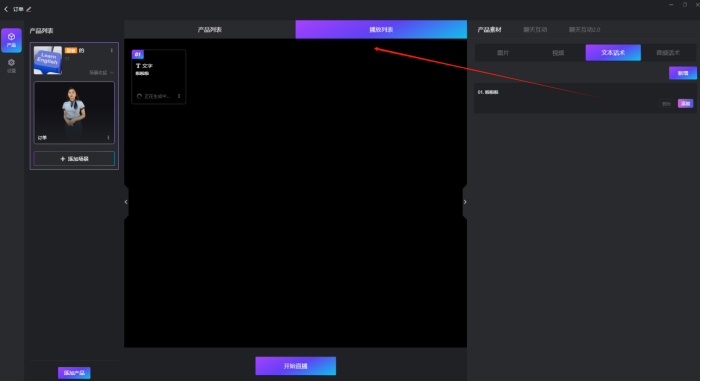
1.文本话术可以采用输入文本的方式或是利用上传Txt文件的方式上传。
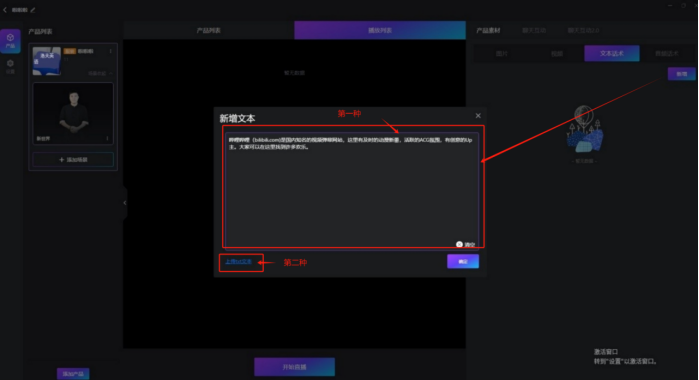
2.音频话术,使用文件上传。
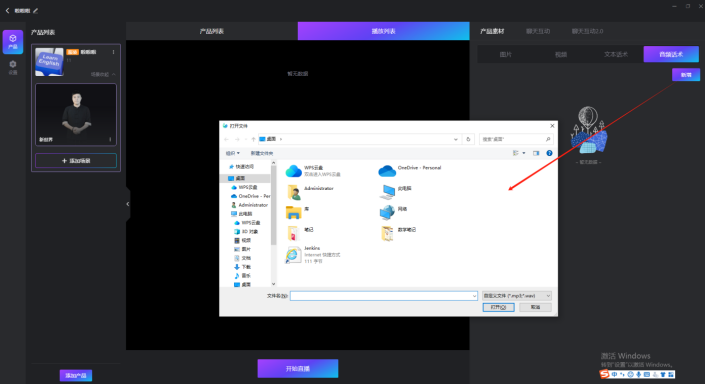
·
开始直播
·
设置完毕,点击“开始直播”,就可以开播了。
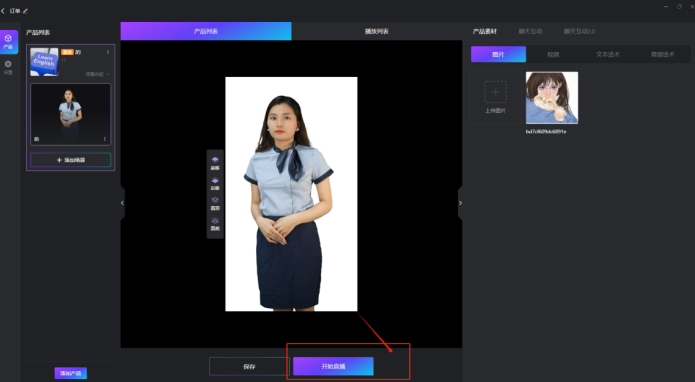
如果选择模式是OBS,则需要先安装OBS应用软件,可以在选择模式的 左下方中找到并下载安装。详细设置方式可以查看选择模式页面上的“如何设置OBS”。
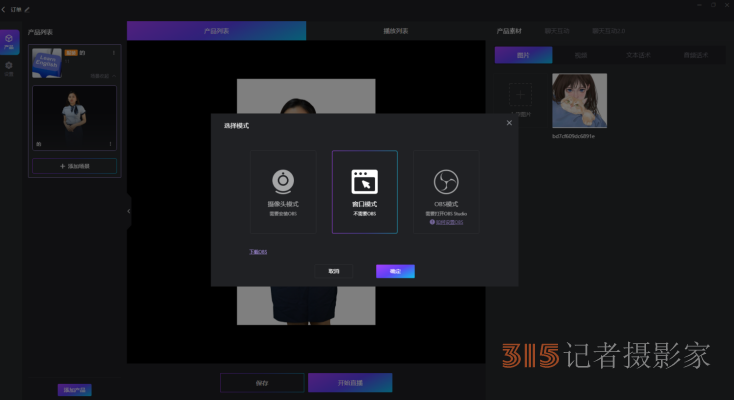
2.9.2 聊天互动2.0
选择直播间和智能回复,点击“连接直播间”按钮,开启直播间聊天互动。
直播间设置:详见2.7.3 直播间管理
智能回复设置:详见2.7.1 互动设置
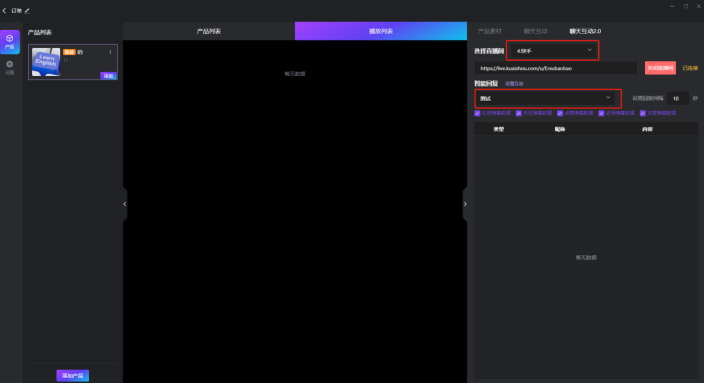
2.9.3 产品管理
您可以在产品管理模块,创建产品,导入直播讲解的素材,包括图片,视频、文本以及音频等素材,其中:
图片支持:png/jpg/gif格式
视频支持:mp4格式
文本支持:txt格式
音频支持:wav/mp3
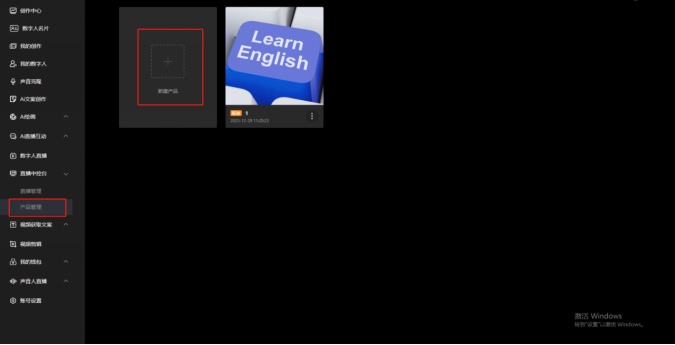
点击页面上的“新建产品”,可以添加产品名称,产品类型,产品图片以及产品描述等信息。
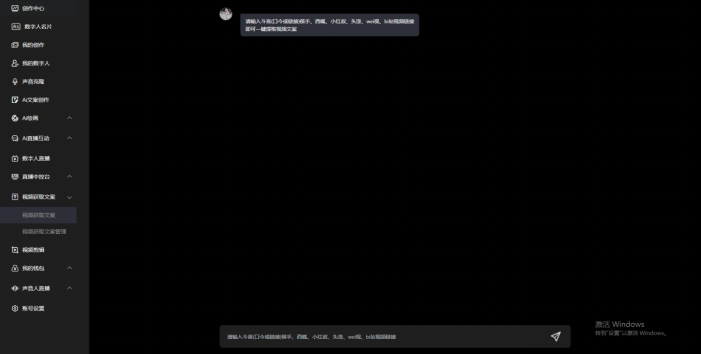
点击已添加的产品,可以查看产品详情,可以查看产品的基本信息,以及对应的图片、视频、文本以及音频等素材,可以下载或者继续导入素材。
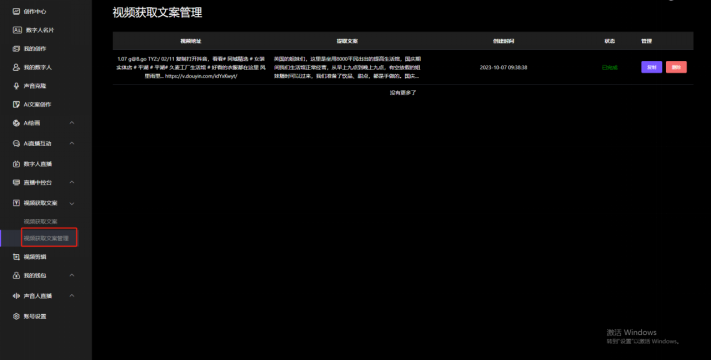
点击“⋮”可以删除相关产品信息。
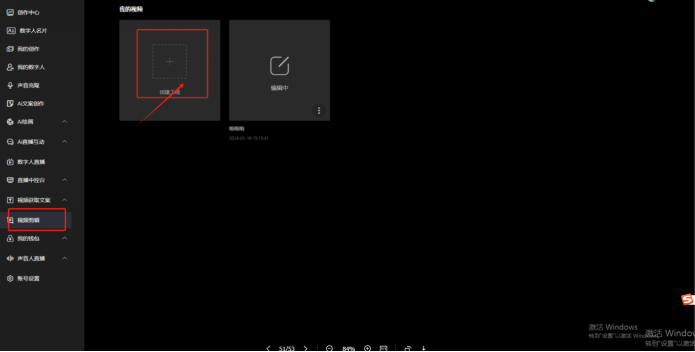
2.10 视频获取文案
输入链接后系统自动帮你提取视频文案。
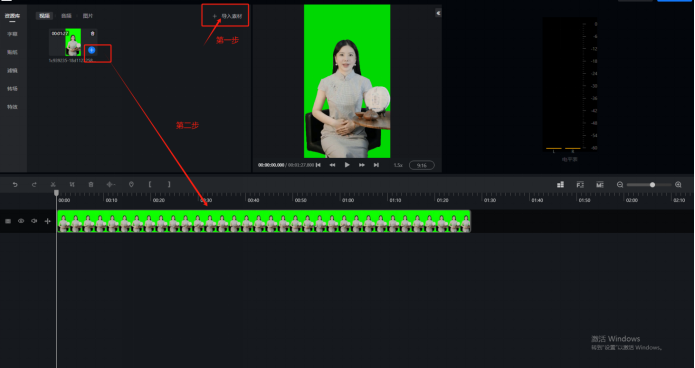
提取的文案可以在“视频获取文案管理”中查看。
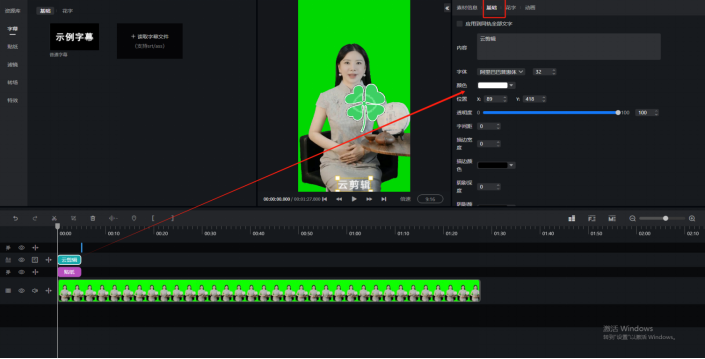
2.11 视频剪辑
步骤1:进入“视频剪辑”页面,点击新建工程,可以新建视频剪辑工程。对数字人视频进行剪辑再创造。
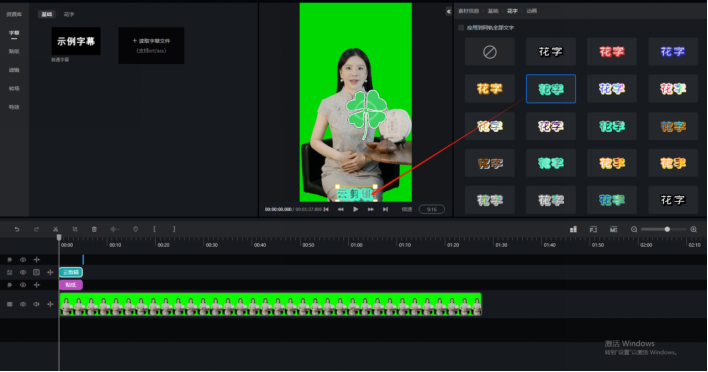
步骤2:资源库可以导入视频、音频、图片等素材,点击“+”,可将素材加入视频轨道。
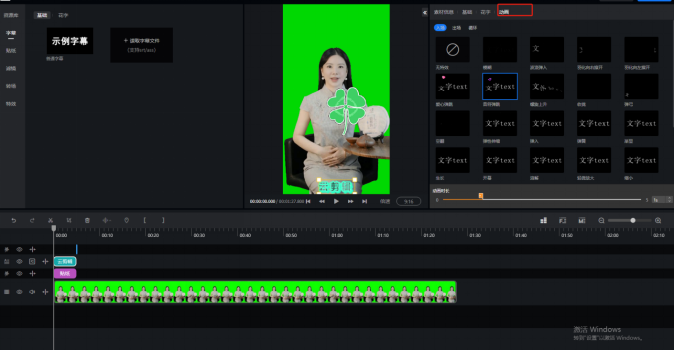
步骤3:将光标放在你想要添加字幕的位置,为视频添加字幕,可以点击“+”,添加一个默认字幕“云剪辑”,然后在音视频轨道上,选择该文字。
·
修改基础信息
·
在“基础”中,对它内容等信息进行修改。
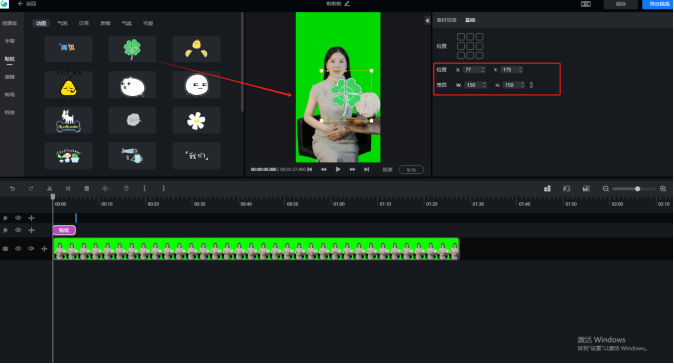
·
设置花字
·
为字幕设置花字效果,勾选“应用到同轨全部文字”可应用到全部,否则就当前的文字。
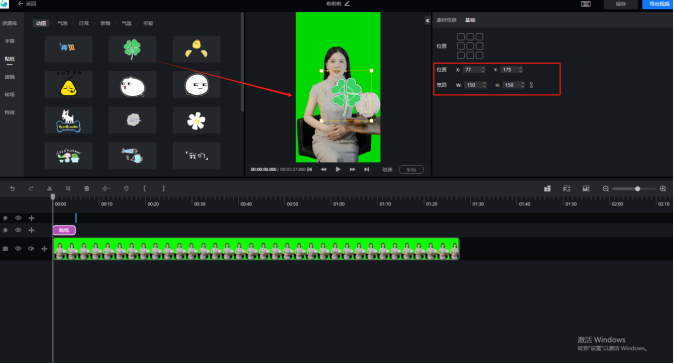
·
设置动画
·
为字幕设置“入场”、“出场”,“循环”动画。
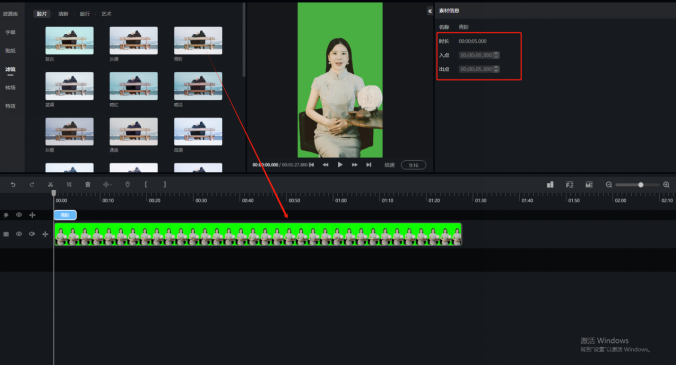
第三步:点击【贴纸】按钮,可以看到灰豚内置多种贴纸素材。可根据类别,选择合适的贴纸,挪到视频轨道合适的位置上,并调节显示大小。可以在【基础】中修改贴片的位置和宽高。
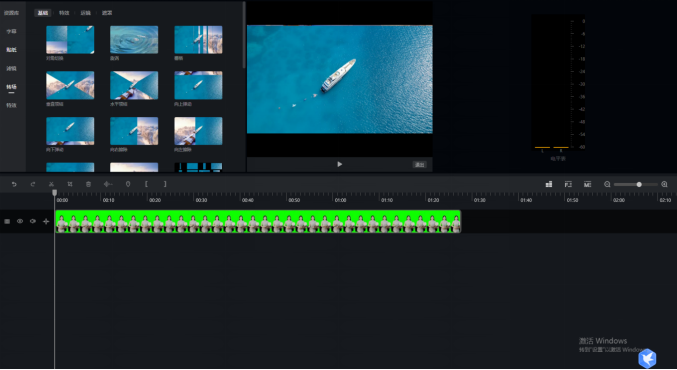
第四步:点击【滤镜】按钮,我们可以看到灰豚内置多宗滤镜素材,支持“复古”、“灰调”,“青阶”等多宗滤镜效果。选择自己需要的滤镜,点击“+”,可以将其加到素材轨道上。可以在素材信息中修改滤镜效果的入点和出点。
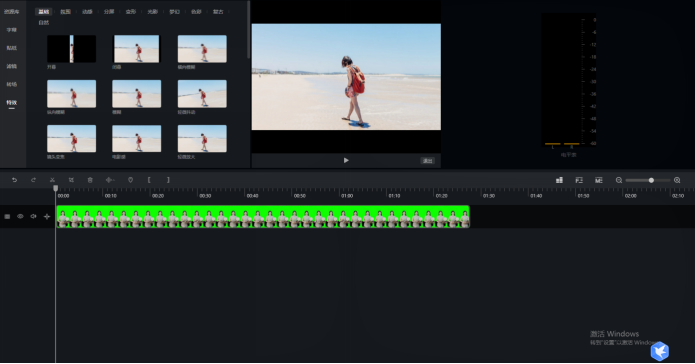
第五步:点击【转场】按钮,我们可以看到灰豚内置多种转场素材,选择自己需要的转场,点击“+”,可以将其加到素材轨道上。
第五步:点击【特效】按钮,我们可以看到灰豚内置多种特效素材。选择自己需要的特效,点击“+”,可以将其加到素材轨道上。
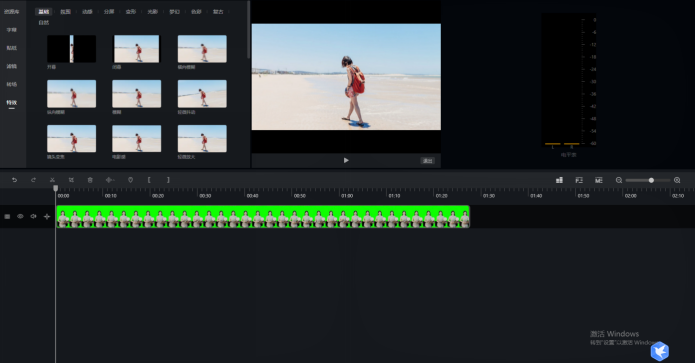
第六步:点击右上角【导出视频】,可以生成视频,合成后的视频可以在“视频剪辑”列表中查看。
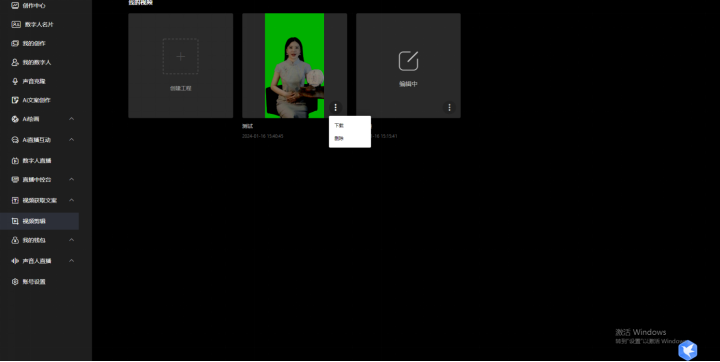
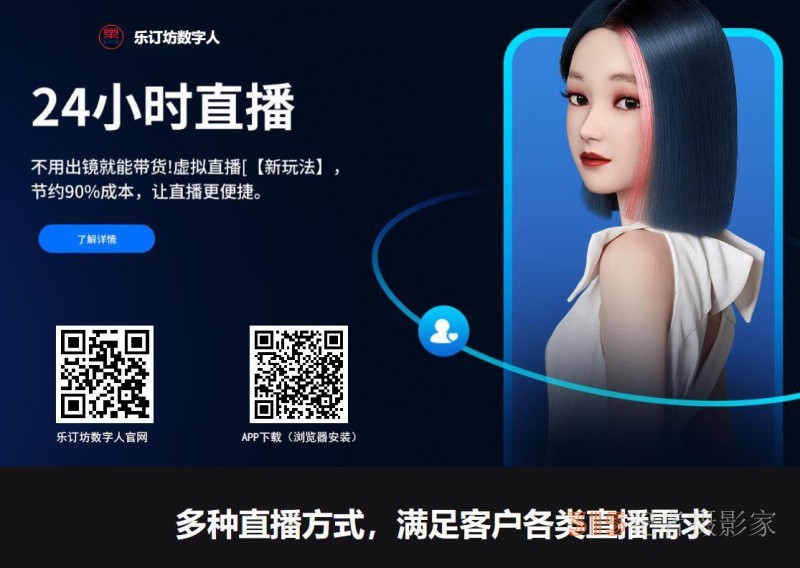
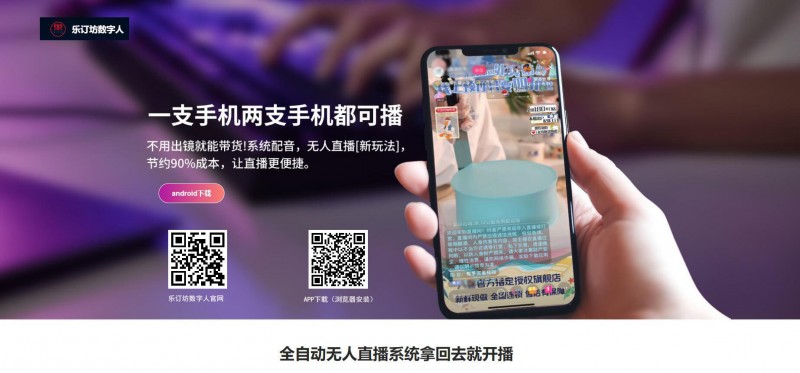
(责任编辑:靳朴)




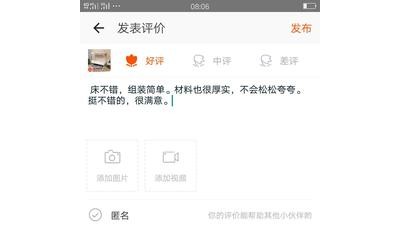

 体重轻就能半价旅游?提防“低价游”新套路
体重轻就能半价旅游?提防“低价游”新套路 扫码领“五险一金补贴”?当心,是诈骗!
扫码领“五险一金补贴”?当心,是诈骗! 探秘 “银发专属健身房”:解锁老年健康社交新密码
探秘 “银发专属健身房”:解锁老年健康社交新密码 网络交友小心“甜蜜陷阱”
网络交友小心“甜蜜陷阱”